목차
CRUD 이해하기
데이터베이스 기반의 앱에서는
create 생성
read 읽기
update 수정
delete 삭제
CRUD 행위가 이루어진다.
ToDoList 앱을 만들어보며 CRUD를 체험하자.
sharepoint 데이터베이스 만들기
앱에서 데이터가 생성되면 그것을 보관할 곳이 필요하다.
저장창고라고 생각하자.
그것을 실현시켜줄 곳으로 SharePoint를 선택한다.

화면 3개 구성하기
<화면1>
Create
Data 추가
SharePoint 검색 후, 추가, Todo_list 추가

삽입- 갤러리 > Layout 변경

Read
원하는 것을 선택해준다.
ThisItem.(쉐어포인트의 칼럼)

Remove
원하는 것을 지운다.
삽입> 아이콘> 휴지통삽입

<화면2>
삽입> Edit form >데이터연결
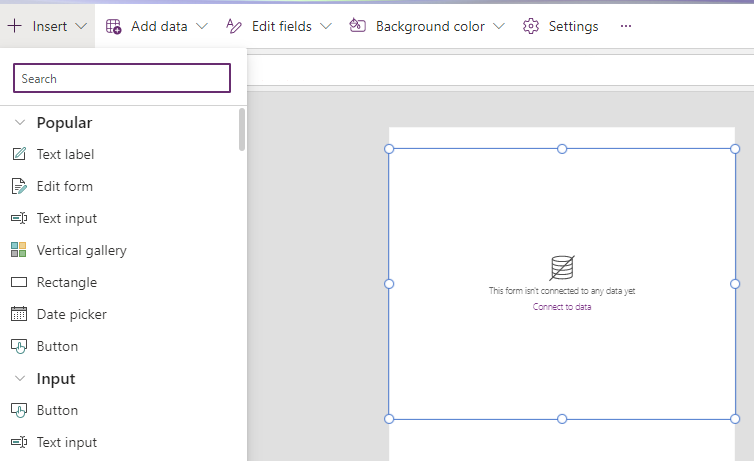
원하는 필드만 선택하기
- 첨부파일 삭제

<화면 3>
삽입> Display Form(폼 읽기) > 데이터 넣기>
삽입> 아이콘 3개 > Navigate 함수 넣기

각 아이콘에는 화면 연결해주는 함수 쓰기
1. 화면 연결, Navigate
<화면3>
화면 3->화면1 또는 2로
Navigate(어디로?)

2. 화면 효과, ScreenTransition
<화면1>
ScreenTransition 화면효과
대표는 아래와 같다.
- Cover 새 화면이 이전 화면을 완전히 덮으면서 나타난다.
- Fade 현재 화면이 서서히 사라지면서 새 화면이 서서히 나타난다
- None 전환 없고, 즉시 변경된다.
Navigate(Screen2, ScreenTransition.Fade);
3. 새로운 폼 생성, Newform
<화면1>
NewForm(Form1);NewForm(폼객체) 폼객체 인스턴스를 생성한다. 새로운 폼을 생성하여 현재 화면에 로드한다.

NewForm(Form1);
Navigate(Screen2, ScreenTransition.Cover);화면2로 전환하도록 코드를 마저 작성한다.
4. 폼 수정하기(EditForm)
<화면1>
EditForm(Form1);EditForm(무엇을) 어떤 폼을 수정하는 함수이다.
화면1에서 > 표시를 누르면 해당 내용의 정보가 수정되도록 한다.
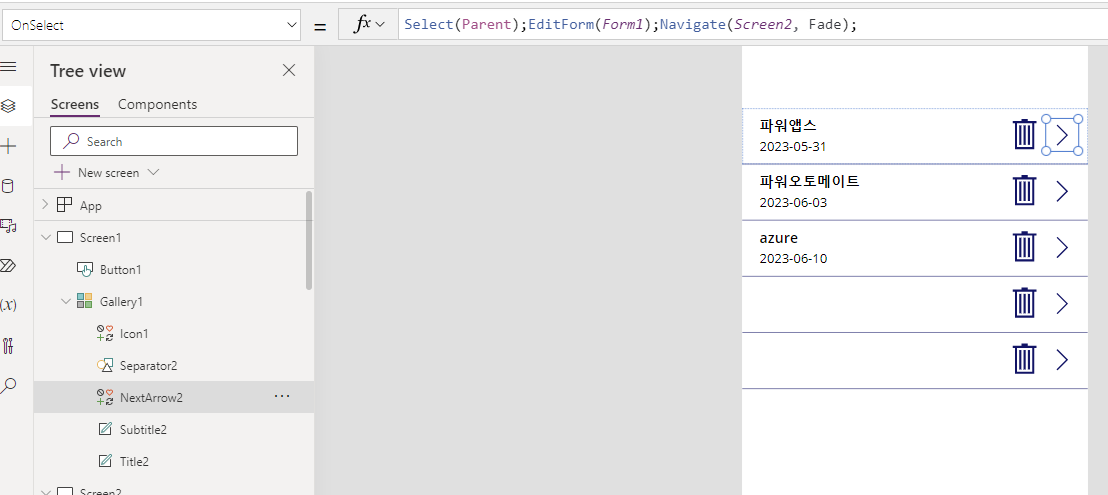
Navigate(Screen2, ScreenTransition.Fade);
화면2로 전환하도록 코드를 마저 작성한다.
<화면2>
이제부터 화면2에서 선택한 '항목item'이 수정이 되게 만들어야한다.
그러기 위해서는 화면1에서 특정 아이템을 눌렀을 때, 화면2에서 특정 아이템 정보가 놔와야한다.
화면2에서 전체 폼을 클릭하여 아래와 같이 함수를 넣는다.
Gallery1.Selected갤러리 전체를 클릭하여 item에 아래의 함수를 넣는다.

Galler1.Selected 갤러리1에서 선택한 것이 Form1의 아이템으로 선택된다는 의미다.
그 다음
Title을 누르고 속성>고급 >잠금해제
5. 편집 모드, 읽기 모드, DisplayMode
If 조건문을 쓰는데, If 함수는 아래의 구조를 취한다.
조건을 만족하면 값1을 반환, 아니면 값2를 반환한다.
If(조건, 값1, 값2)
그 다음 이어서 DisplayMode를 아래와 같이 작성한다.
If(Form1.Mode=FormMode.New, DisplayMode.Edit,DisplayMode.View)Form1.Mode가 FormMode.New라면, DisplayMode는 Edit이 반환된다. 편집 가능 모드이다.
아니면 읽기 모드이다.

6. 폼 제출하기, SubmitForm
버튼을 하나 만들고, 폼 제출 하는 역할을 한다.
SubmitForm(Form1);submitForm(무엇) 무엇에 해당하는 폼을 제출한다.
폼을 제출하고 나면 다시 첫 화면으로 돌아간다.
Navigate(Screen1)
7. 폼 읽기
<화면 3>
Gallery1.Selected
8. 삭제, Remove
아이콘> 삭제
Remove(Todo_list, Gallery1.Selected);
Navigate(Screen1);
소프트웨어교육, 개발, 앱개발, 파워앱스, 마이크로소프트
'마이크로소프트 > Power Apps' 카테고리의 다른 글
| collect, patch, forall, filter, first, last (0) | 2023.06.30 |
|---|---|
| ToDoList 앱 만들기 2 - Timer (0) | 2023.06.01 |
| PowerApps로 지도 만들기 (0) | 2023.05.27 |
| [PowerApps] 카페 앱 만들기 3 (0) | 2023.05.10 |
| [PowerApps] 카페 앱 만들기 2 (1) | 2023.05.10 |